《sketchbook》绘制星空教程
时间:2025-04-15 21:21:46
在SketchBook中绘制星空,可以先为画布填充深邃的夜空颜色,然后分层绘制星云、繁星、远山等元素。具体可使用光晕笔刷、喷枪笔刷和涂污笔刷来表现星云的发光和雾状效果,用闪光笔刷或光晕氖笔刷点缀繁星,再借助其他画笔工具绘制月亮、远山及水面倒影等,营造出浪漫而璀璨的星空景象。

sketchbook怎么画星空?
1、进入sketchbook软件,点击界面上方的“主菜单”图标,在弹出的窗口点击“新建草图”选项,大家可以选择软件自带的画布尺寸,也可以自定义画布尺寸。
2、点击界面上方的“填色”图标,在弹出的窗口选择“纯色填充”选项,选择一个深一些的颜色作为背景色。
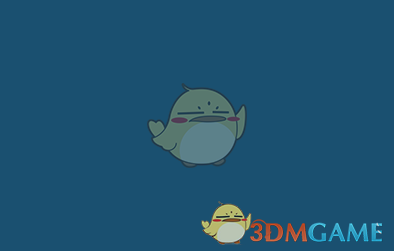
3、点击“画笔”图标,在画笔库中找到“形状”选项,在里面知知道花火的图形,接着在颜色库中选择“Y06”号色。
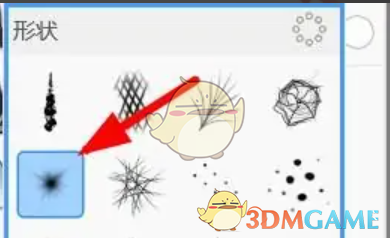
4、根据画面需求调整画笔的“大小”和“不透明度”,设置完成后,将画笔在背景中随意的点上大小不一的星形即可。
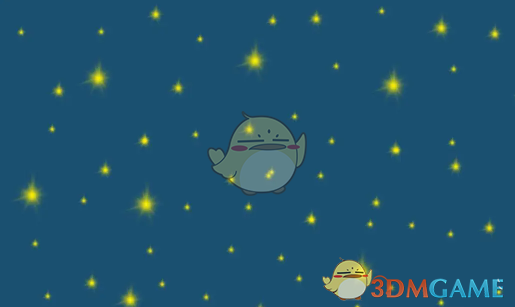
以上就是小编带来的sketchbook怎么画星空?绘制星空教程,更多相关资讯教程,请关注我们。
相关阅读
更多
- 《medibang paint》点描笔刷位置 04-15
- 《medibang paint》中空笔刷使用教程 04-15
- 《medibang paint》启用网格工具方法 04-15
- 《medibang paint》网格线关闭方法 04-15
- 《medibang paint》返回上一步方法 04-15
- 《medibang paint》清除图层方法 04-15
- 《medibang paint》圆笔尖工具使用教程 04-15
- 《medibang paint》添加渐变效果方法 04-15
- 《medibang paint》渐变工具位置 04-15
- 《medibang paint》高斯模糊使用教程 04-15
- 《medibang paint》圆笔尖工具位置 04-15
- 《medibang paint》裁剪图片大小教程 04-15
- 《medibang paint》把图片变成漫画教程 04-15
- 《medibang paint》追加图层方法 04-15
猜你喜欢
-

- 小熊猫影视2025最新版
- 类型:休闲益智
-

- 小镇大厨
- 类型:模拟经营
-

- 欢迎来到时间停止的岛屿最新版
- 类型:模拟经营
-

- 猛鬼宿舍
- 类型:模拟经营
-

- 我就是洪荒天道
- 类型:模拟经营
-

- 鸡蛋工厂大亨
- 类型:模拟经营
-

- 桃源深处有人家
- 类型:模拟经营
-

- 九重试炼
- 类型:模拟经营
-

- 鸣人的假期6.0
- 类型:模拟经营
















